Das Samsung Galaxy S10 ist mit einer Uhr-App ab Werk ausgestattet, in welcher ein Wecker integriert ist. Haben Sie einen Alarm innerhalb der Wecker-App eingestellt, dann werden Sie vielleicht feststellen, dass der Wecker des Smartphones nicht klingelt.
Meist ist die Ursache für dieses Problem schnell mit einem der nachfolgenden drei Tipps zu beheben. Gehen Sie dazu bitte wie folgt vor:
Tipp 1: Alarm Lautstärke auf maximal stellen
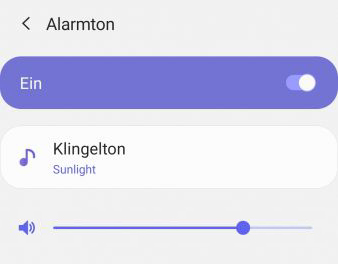
Stellen Sie die Lautstärke im Wecker auf die höchste Stufe. Öffnet dazu die „Uhr“ App auf dem Smartphone und navigiert dann in die Einstellungen des jeweiligen Alarms. Geht auf „Alarmton“ und scrollt im nächsten Menü ganz nach unten. Hier seht Ihr dann einen Regler, mit welchem die Alarmlautstärke anpassen könnt.
Tipp 2: Energiesparmodus deaktivieren bzw. anpassen
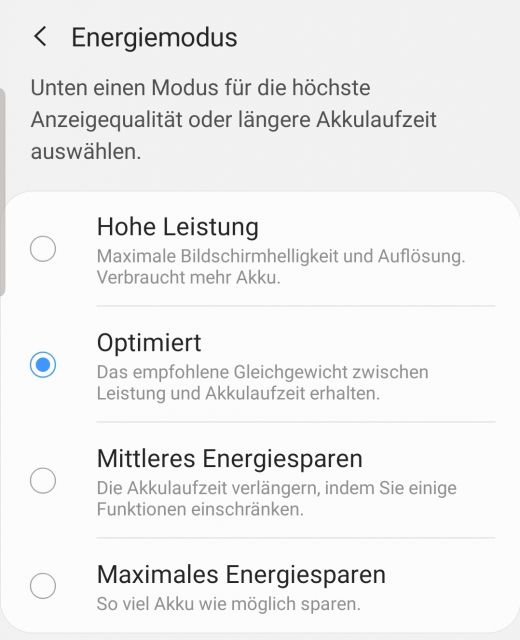
Ein sehr restriktiver Energiesparmodus auf dem Samsung Galaxy S10 kann dafür verantwortlich sein, dass das Smartphone keinen Alarmton von sich gibt. Testen Sie aus diesem Grund bitte, ob ein Deaktivieren des Energiesparmodus eine Verbesserung mit sich bringt.
Wenn ja, dann versuchen Sie einen weniger aggressiven Akku Sparmodus zu wählen.
Tipp 3: Daten und Cache der Uhren App löschen
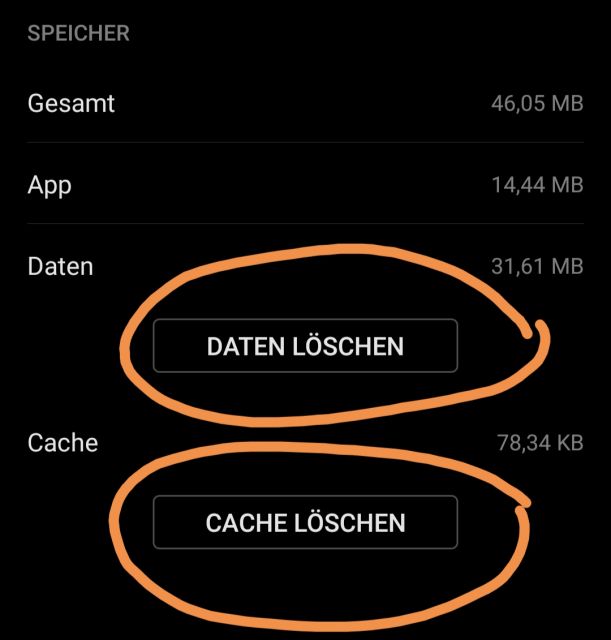
Öffnet vom Startbildschirm aus das Menü und dann die Einstellungen. Navigiert hier auf:
- Apps --> Sucht dann nach Uhr
Tippt nun auf „Speicher“ und dann der Reihe nach auf folgende Buttons in der App-Information "Uhr":
- Cache leeren
- Daten löschen
Damit wird die Uhren- bzw. Wecker-App nun zurückgesetzt. Eure Weckzeiten werden bei dieser Methode zwar leider gelöscht, aber möglicherweise wird damit auch die Fehlfunktion beseitigt.
In der Regel funktioniert mit diesem Tipp der Wecker auf dem Samsung Galaxy S10 wieder normal, sodass Ihr pünktlich von eurem Smartphone geweckt werdet.

 Manuel beschäftigt sich seit mehr als 15 Jahren mit Technik, insbesondere mit Handys, Smartphones und PC-Systemen und teilt seine Leidenschaft hier im Blog mit Anderen. Wenn er jemandem bei einem Technik Problem helfen kann, dann freut er sich besonders darüber.
Manuel beschäftigt sich seit mehr als 15 Jahren mit Technik, insbesondere mit Handys, Smartphones und PC-Systemen und teilt seine Leidenschaft hier im Blog mit Anderen. Wenn er jemandem bei einem Technik Problem helfen kann, dann freut er sich besonders darüber.